OBS je sjajan alat za strujanje ne zatobesplatan je, ali zato što ima svaki pojedini alat koji će emiteru možda trebati da struji kao profesionalac. Upotreba aplikacije nije ograničena samo na streamare jer može bilježiti gotovo bilo koju aktivnost na zaslonu i putem vaše web kamere. Ako gledate profesionalne struje ili televizijske događaje, zacijelo ste vidjeli da se na zaslonu pojavljuju slojevi. Ti slojevi su grafički podaci koji pružaju informacije, npr., Ime osobe na vašem zaslonu. Možete jednostavno dodati sličan sloj u OBS-u.
Stvorite sloj
Nema ograničenja formata za slojeve uNađ. Možete koristiti i JPEG ili PNG, ali toplo preporučujemo da koristite PNG sliku jer ćete tako moći stvoriti okvire i sačuvati transparentnost tamo gdje je to potrebno.
Za ovaj vodič koristimo sljedećepreklapanje. To je okvir s likom iz Tvrđave 2. Iznutra se čini bijelim, ali je zapravo proziran i vidjet ćete korist od toga kada se sloj nanese.
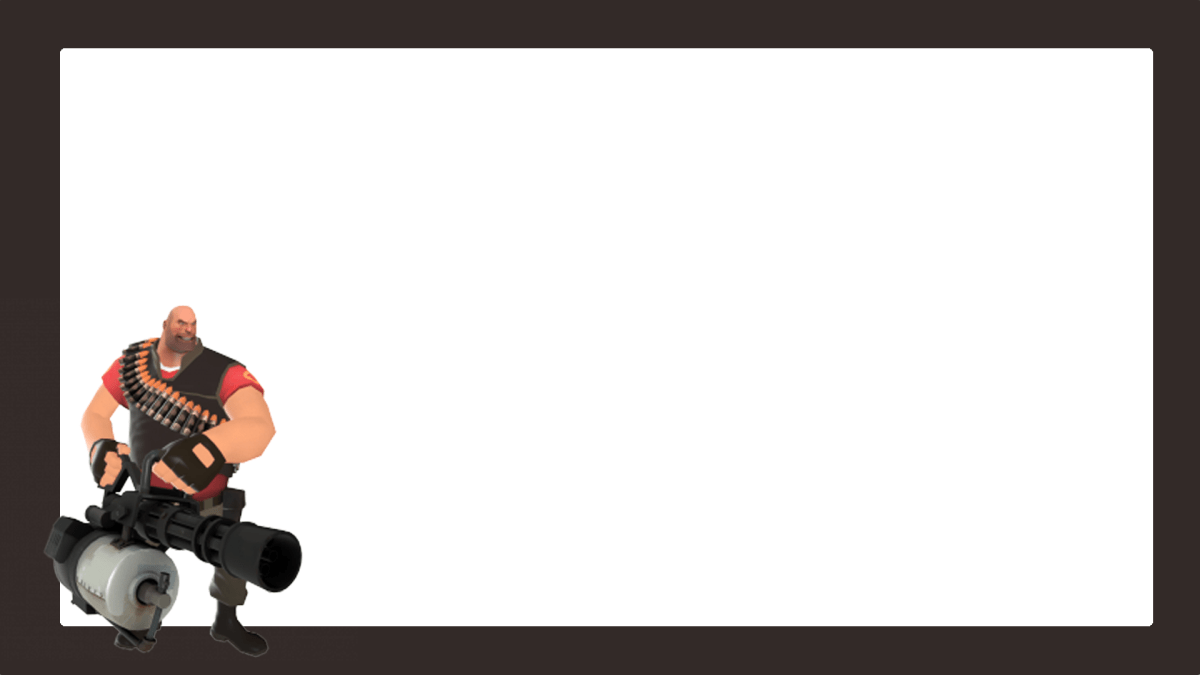
Prekrivanje u OBS-u
Na OBS-u primjenjujemo sloj slike na zaslon, ali možete ga primijeniti na bilo koji video izvor koji želite. Proces će biti isti.
Otvorite OBS i ispod Sources, dodajte video izvor. Desnom tipkom miša kliknite izvor videa i odaberite Add> Image iz kontekstnog izbornika.
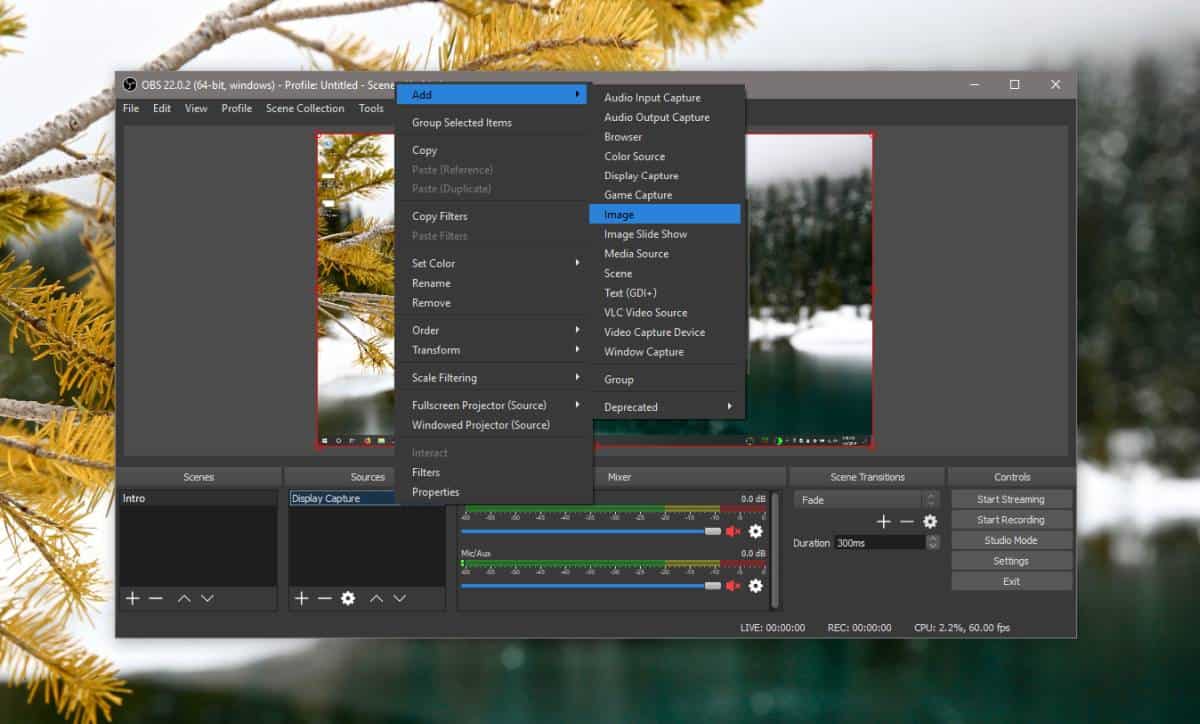
Kliknite U redu na zaslonu dodavanja, a u prozoru Svojstva za "Slika" kliknite gumb "Pregledaj" pored polja "Datoteka slika". Odaberite sliku koju želite koristiti.
Na snimci zaslona ispod možete vidjeti da se bijelo područje u okviru zapravo pojavljuje kao prazno područje jer OBS može sačuvati transparentnost slike. Kliknite U redu i možete započeti snimanje.
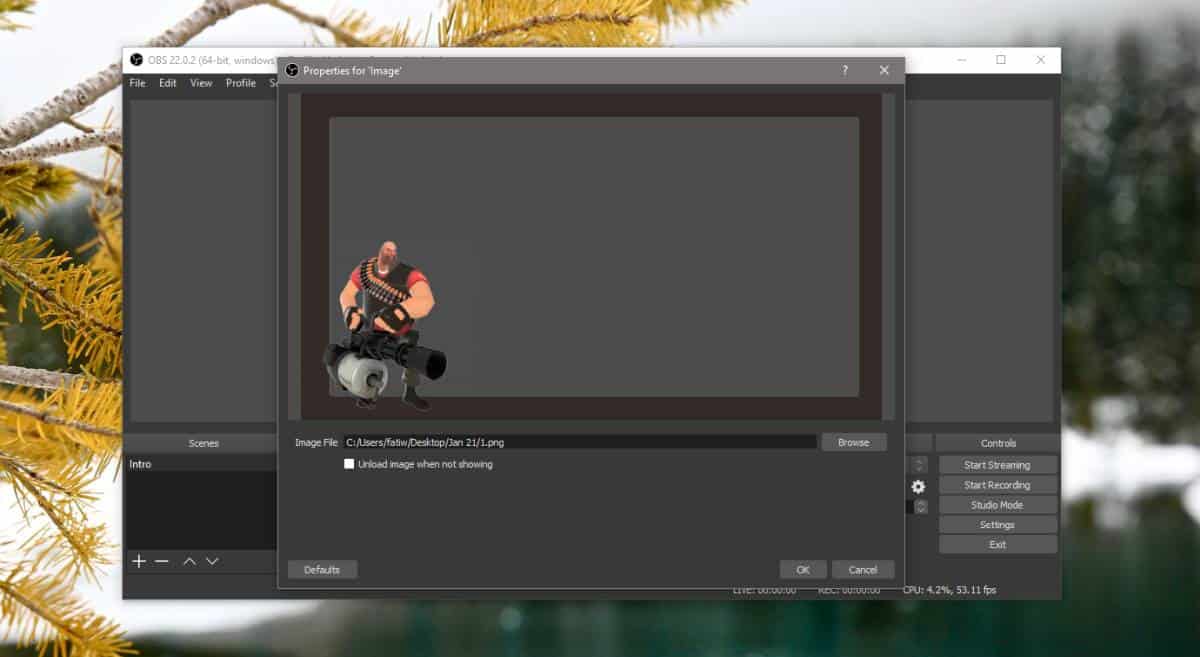
Kad snimite zaslon, sloj će biti dodan cijelom izvoru, bilo da je riječ o snimanju zaslona ili snimanju uređaja.
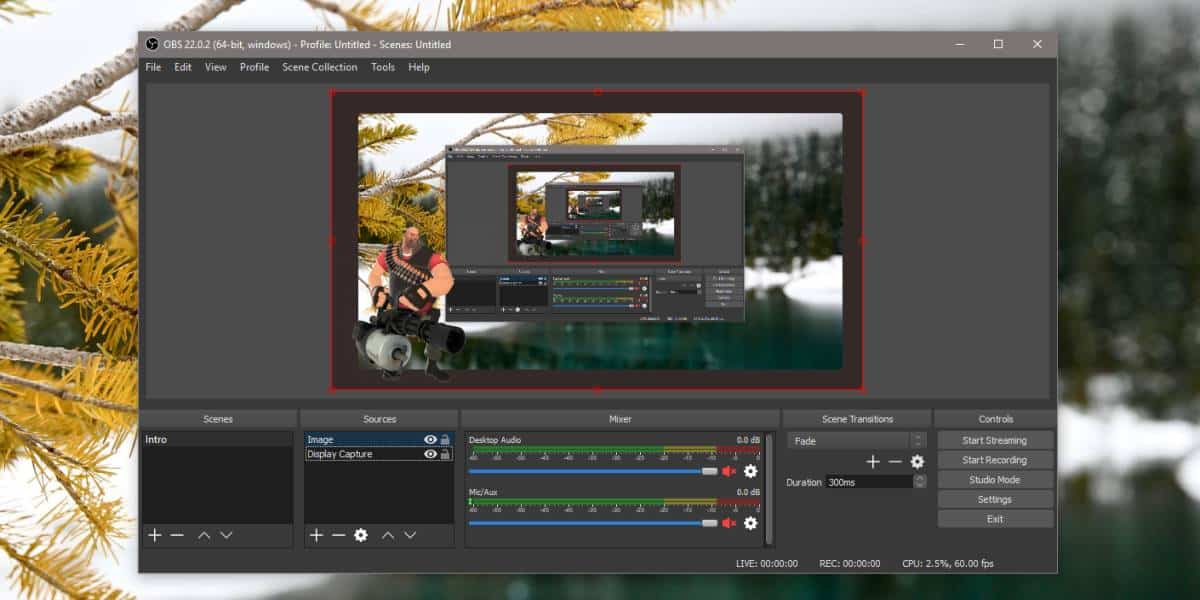
Ako želite, možete koristiti i više slojevaza jedan izvor prikaza. OBS vam omogućuje da stvorite prezentaciju slika u koju možete dodati više slika, postaviti način na koji prelaze, pa čak i dodati efekte prijelaza.
Da biste dodali prezentaciju slojeva, morate to učinitidesnom tipkom miša kliknite izvor na koji ih želite primijeniti. U kontekstnom izborniku odaberite Dodaj> Slide Show. Kliknite U redu, a na sljedećem zaslonu pomaknite se do dna i kliknite gumb plus pored okvira File Files da biste dodali slike. Igrajte se s efektima prijelaza i vremenima i kliknite U redu kad ste zadovoljni onim što ste postavili. Uvijek se možete vratiti i urediti kasnije ako želite.












komentari